Θέμα «Ο ήχος ξεθωριάζει / διακόπτει τον υπολογιστή»
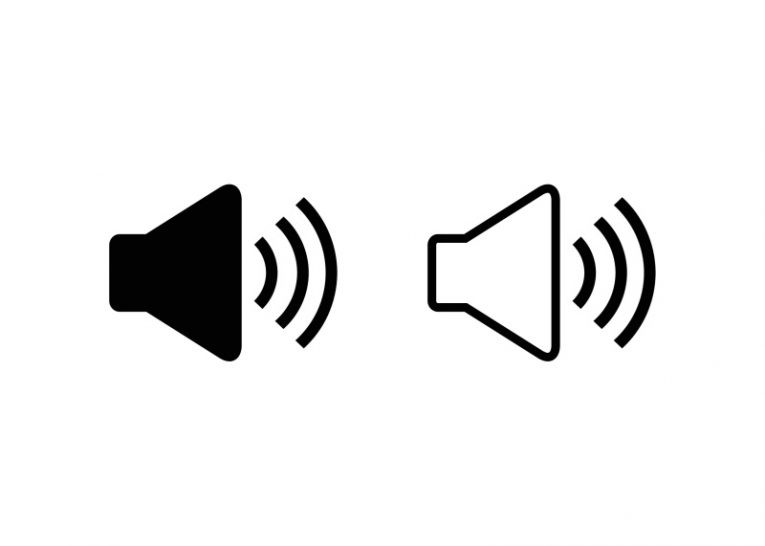
Μερικές φορές οι χρήστες μπορούν να αντιμετωπίσουν παράξενα και συχνά ανεξήγητα προβλήματα ήχου. Ο ήχος μπορεί να αρχίσει να κόβεται τυχαία, με τα επίπεδα έντασης να ξεθωριάζουν στο μηδέν σε άνιση διαστήματα. Αυτό το είδος προβλήματος μπορεί να είναι ιδιαίτερα απογοητευτικό, καθώς δεν υπάρχει άμεσα προφανής λύση ή αιτία για το ζήτημα.
Ωστόσο, μπορούμε να σας προσφέρουμε μερικές συμβουλές και ιδέες που μπορείτε να δοκιμάσετε εάν αντιμετωπίζετε τυχαία προβλήματα ήχου όταν παρακολουθείτε ένα βίντεο που αποθηκεύεται τοπικά ή σε έναν ιστότοπο ροής.
Εάν αντιμετωπίσετε ξαφνικές περικοπές ήχου και προβλήματα έντασης, το πιο λογικό πράγμα που πρέπει να εξετάσετε είναι τα προγράμματα οδήγησης ήχου.
-
Table of Contents
Επανεγκαταστήστε τα προγράμματα οδήγησης ήχου
Η επανεγκατάσταση του προγράμματος οδήγησης ήχου και η παροχή στα Windows ενός νέου προγράμματος οδήγησης στο σύστημά σας είναι το πρώτο πράγμα που πρέπει να δοκιμάσετε. Για να καταργήσετε το υπάρχον πρόγραμμα οδήγησης ήχου, κάντε δεξί κλικ στο μενού έναρξης και επιλέξτε "Διαχείριση συσκευών" από το μενού περιβάλλοντος. Βρείτε το πρόγραμμα οδήγησης ήχου στο παράθυρο Διαχείριση συσκευών, που βρίσκεται στην κατηγορία "Ελεγκτές ήχου, βίντεο και παιχνιδιών". Κάντε δεξί κλικ στη συσκευή ήχου και επιλέξτε "Κατάργηση εγκατάστασης συσκευής".
Αυτό θα καθαρίσει το πρόγραμμα οδήγησης και την επόμενη φορά που θα επανεκκινήσετε το σύστημά σας Τα Windows θα βρουν και θα εγκαταστήσουν το κατάλληλο πρόγραμμα οδήγησης για την ενσωματωμένη συσκευή ήχου. Εάν έχετε μια διακριτή κάρτα ήχου, μόλις απεγκαταστήσετε το πρόγραμμα οδήγησης, θα πρέπει να εγκαταστήσετε το πρόγραμμα οδήγησης χρησιμοποιώντας το επίσημο πακέτο εγκατάστασης από τον κατασκευαστή της κάρτας ήχου σας.
-
Απενεργοποιήστε όλες τις βελτιώσεις ήχου στα Windows
Με συγκεκριμένες διαμορφώσεις και αντιστοίχιση προγραμμάτων οδήγησης και υλικού, οι ενσωματωμένες βελτιώσεις ήχου λογισμικού στα Windows ενδέχεται να προκαλέσουν προβλήματα με την αναπαραγωγή ήχου σε συγκεκριμένες περιπτώσεις. Για να απενεργοποιήσετε τις βελτιώσεις ήχου λογισμικού στα Windows, κάντε δεξί κλικ στο εικονίδιο ηχείου κοντά στο ρολόι του συστήματός σας στην κάτω δεξιά γωνία της οθόνης και, στη συνέχεια, επιλέξτε "Ήχοι" από το μενού περιβάλλοντος.
Μόλις εμφανιστεί το νέο παράθυρο, κάντε κλικ στην καρτέλα "Αναπαραγωγή". Βρείτε την προεπιλεγμένη συσκευή αναπαραγωγής με την οποία αντιμετωπίζετε προβλήματα στη λίστα και κάντε δεξί κλικ και, στη συνέχεια, επιλέξτε "Ιδιότητες". Στο νέο παράθυρο, επιλέξτε την καρτέλα "Βελτιώσεις" και κάντε κλικ στο πλαίσιο ελέγχου "Απενεργοποίηση όλων των βελτιώσεων" και, στη συνέχεια, κάντε κλικ στο "Ok".
-
Ελέγξτε για αστοχία καλωδίων και καλωδίων
Μερικές φορές αυτό που νομίζετε ότι είναι ένα ζήτημα λογισμικού μπορεί απλά να προκληθεί από καλώδια σήματος που έχουν υποστεί υπερβολική πίεση και έχουν αποτύχει καλωδίωση στο εσωτερικό. Δοκιμάστε ένα νέο σετ καλωδίων σήματος και δείτε εάν το πρόβλημα παραμένει. Πολύ συχνά καλώδια που έχουν ένα βαρύ αντικείμενο πάνω τους ή είναι κουλουριασμένα σε πολύ σφιχτές, αγχωτικές θέσεις θα αρχίσουν να προκαλούν προβλήματα. Πρέπει να αντικαταστήσετε μόνο τα καλώδια σήματος που λειτουργούν από τη συσκευή ήχου στα ηχεία σας.





